Comme l’année dernier avec macOS Sierra, Apple limite artificiellement la compatibilité de macOS High Sierra. Avec quelques (petites) manipulations, il est possible d’installer le dernier OS sur des machines assez anciennes, même si elles sont officiellement exclues.
Cette page est datée et traite d’une ancienne version de macOS. Je vous conseille OpenCore Legacy Patcher pour installer une version récente de macOS sur un Mac qui n’est pas supporté.
Les machines compatibles
Voici la liste des machines qui sont exclues officiellement mais pas qui peuvent recevoir macOS High Sierra officieusement. Attention, il y a parfois quelques limites, spécialement sur les cartes Wi-Fi.
Les Mac Pro 2008 et 2009. Normalement, tout est fonctionnel, sauf éventuellement la carte Wi-Fi, qui peut être remplacée par un modèle compatible facilement.
Les iMac 20 pouces et 24 pouces de 2008 et 2009 (aluminium). Sur les modèles 2008, la carte Wi-Fi peut poser des soucis, mais elle peut être remplacée.
Les iMac 20 pouces et 24 pouces de 2007, mais uniquement en changeant le processeur pour un Core 2 Duo Penryn (ce n’est pas quelque chose de simple).
Les MacBook Pro 15 pouces et 17 pouces de 2008 (ancien design), les MacBook Pro 15 pouces de 2008 (Unibody), les MacBook Pro 13 pouces, 15 pouces et 17 pouces de 2009. Sur les MacBook Pro ancien design, la carte Wi-Fi peut poser des soucis (et peut se changer).
Les MacBook Air de 2008 et 2009 en GeForce 9400M (pas le premier modèle en GMA X3100). Généralement sans Wi-Fi (et sans possibilité de changer la carte).
Le MacBook 2008 (aluminium) et les MacBook 2009 (ancien design, GeForce 9400M). Le trackpad et la carte Wi-Fi du MacBook 2009 posent des soucis.
Le Mac mini 2009. la carte Wi-Fi peut poser des soucis, mais elle peut être remplacée.
Les Xserve 2008 et 2009.
Sur les machines plus anciennes (en gros, celles de 2007 et avant), il n’y a pas d’espoir.
Les limites
En dehors des soucis de Wi-Fi – une partie des cartes de Broadcom est incompatible, la liste est disponible là -, ça fonctionne assez bien. Les dernières versions du patch permettent en théorie les mises à jour des l’OS (méfiez-vous tout de même). Le point le plus important est qu’il faut garder une clé USB bootable : si pour une raison ou pour une autre le SIP est réactivé, la machine ne peut plus démarrer depuis son disque interne. Il faut donc éviter les effacements de mémoire NVRAM. Je vous déconseille aussi l’APFS, même si vous avez un SSD : ça empêche la création de la partition de restauration et l’EFI n’est pas adapté à un démarrage sur APFS, donc ça peut poser des soucis. Le mieux est de rester en HFS+.
L’installation
Première étape, télécharger le fichier d’installation de macOS High Sierra depuis un Mac compatible.
Deuxième étape, télécharger l’outil de patch (version 2.3 quand j’écris ces lignes) et préparer une clé USB de 8 Go. Elle doit être formatée en HFS+ avant de lancer le programme.
Troisième étape, lancer l’outil de patch, sélectionner le fichier d’installation de High Sierra (à gauche) et la clé USB (à gauche). Ensuite, lancer la création de la clé USB. Ca peut prendre un peu de temps en fonction de la clé USB.
Quatrième étape, brancher la clé sur le Mac, presser alt au démarrage et attendre que la liste des disques apparaisse. Il faut choisir la clé USB dans la liste et attendre que ça démarre.
Cinquième étape, installer macOS High Sierra comme s’il s’agissait d’un Mac supporté. Il faut donc éventuellement partitionner ou effacer le disque, et ensuite lancer l’installation. Et attendre (ça peut prendre un peu de temps, surtout avec un disque dur).
Sixième étape, au rédamarrage, vous obtiendrez une erreur, avec un panneau d’interdiction. Il faut redémarrer sur la clé USB d’installation, lancer le Terminal et taper la commande suivante.
csrutil disable
Ensuite, il faut lancer le programme macOS Post Install (dans le menu Utilitaire) et choisir votre machine. Si vous ne connaissez pas le modèle avec son identifiant, MacTracker pour vous aider (ou simplement Wikipedia), mais normalement le programme indique le modèle juste-au-dessus de la fenêtre (ici dans une machine virtuelle). Enfin, choisissez le disque d’installation et redémarrez.
Septième et dernière étape, démarrer macOS High Sierra. Pour l’exemple, je l’ai fait sur un MacBook Pro 17 pouces de 2009, parfaitement supporté.
En pratique, méfiez-vous des mises à jour et gardez une clé USB sous la main pour désactiver le SIP en cas de réactivation malheureuse.
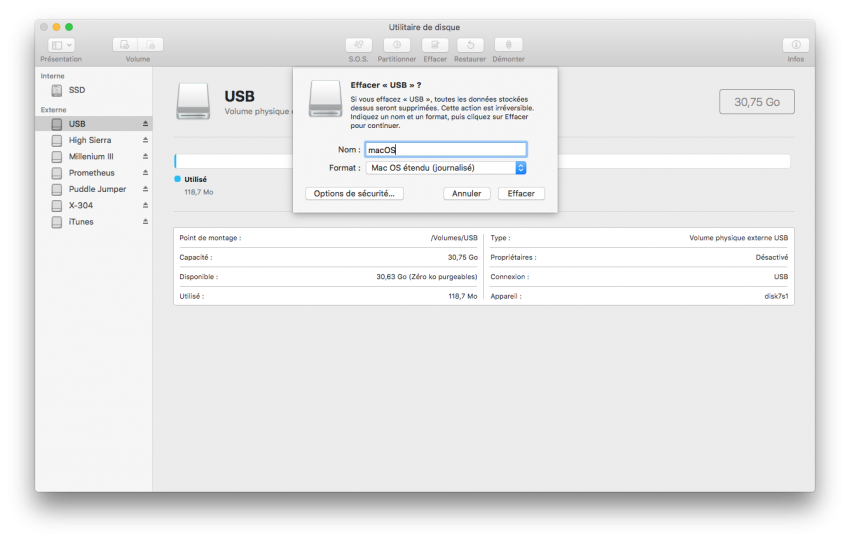
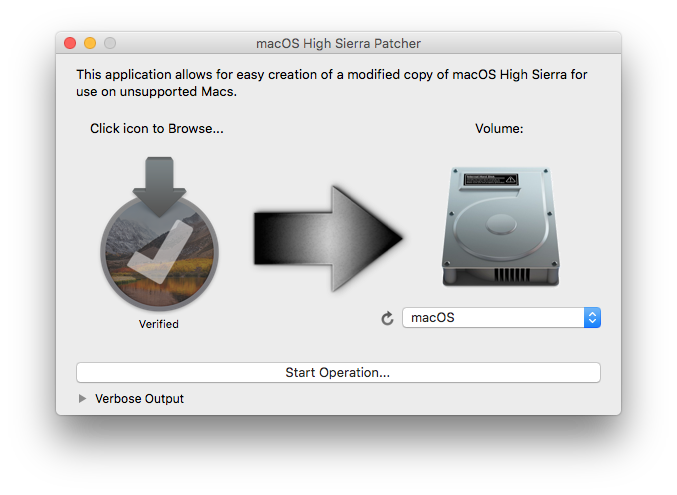
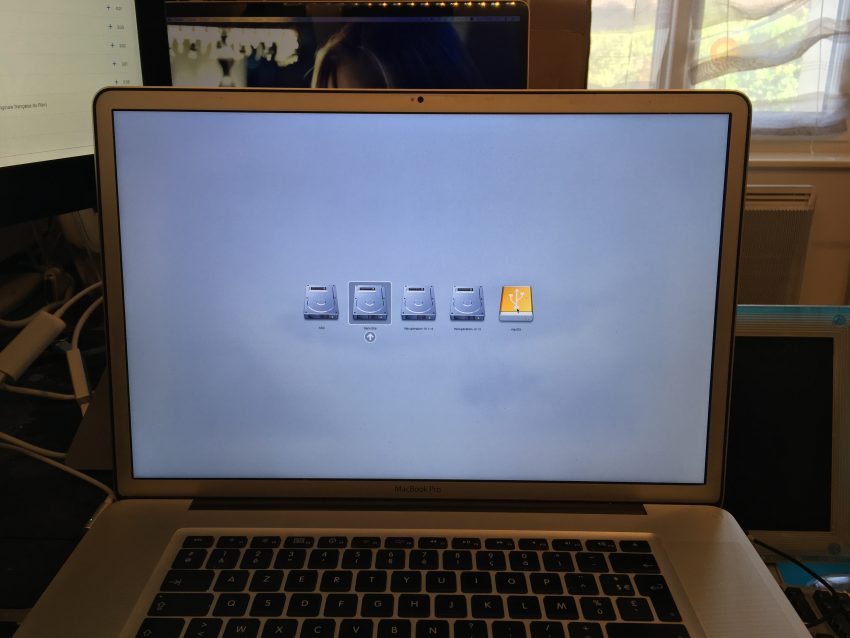
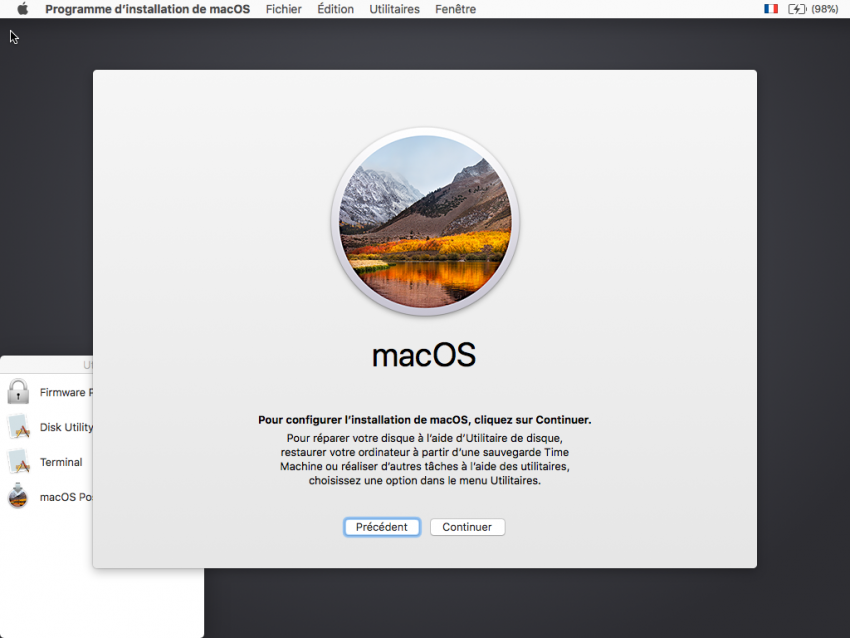
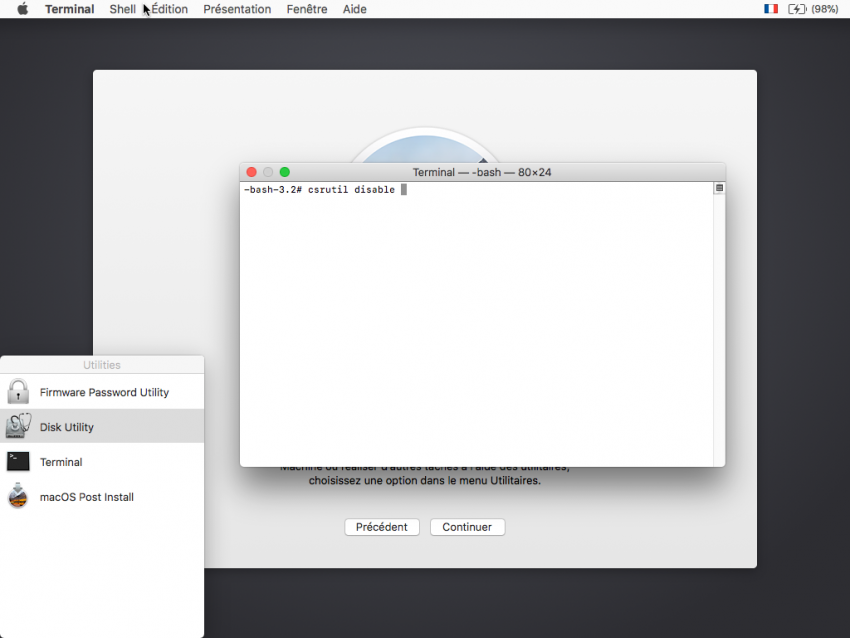
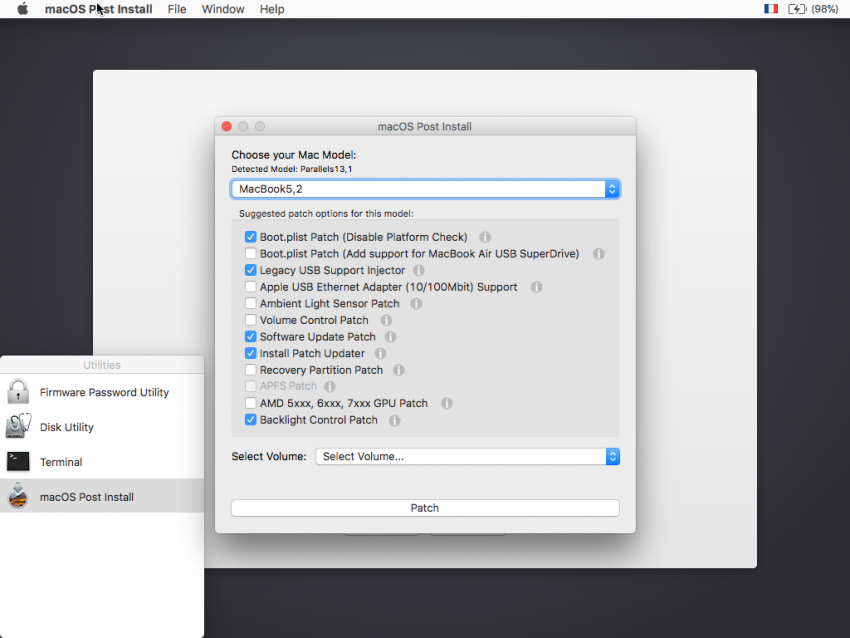
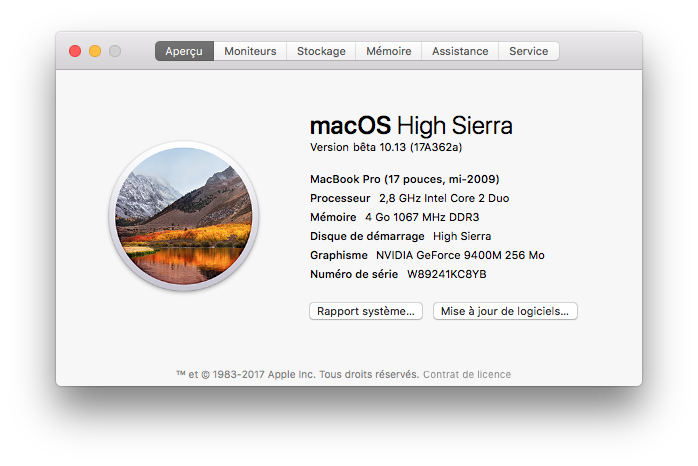



Lors de l’installation je n’ai pas l’option qui me permettrait d’éviter de passer au format APFS. Ma machine (Mac mini) a un SSD Kingston.
http://macbidouille.com/news/2017/09/26/apfs-et-fusion-drive-apple-semble-avoir-eu-des-problemes
J’ai un Mac Pro 2009 avec l’EFI (et les processeurs) d’un Mac Pro 2010.
J’ai pu installer la bêta de High Sierra directement dessus sans erreur. L’installeur m’a proposé de mettre à jour l’EFI pour ajouter le support APFS, j’ai accepté en croisant les doigts et… ça a marché.
Je n’ai pas testé le système en détail (pas d’accélération graphique faute de drivers NVidia compatibles avec ma carte pour le moment) mais tout semblait fonctionner correctement.
Juste pour ajouter une petite info sur cet outil de dosdude1 :
Il y a quelques semaines, en essayant d’installer Sierra, sur mon MacBook 2009 A1181, dans sa dernière version, je sais pas pourquoi mais l’OS bugue beaucoup (dock avec les liens des applications, ralentissements, etc …), donc je dis juste ça au cas ou des gens voudraient installer High Sierra sur leur MacBook blanc …
@VinDuv J’ai la même configuration que toi. Tu as fais l’installation normalement avec les outils Apple? Ou avec une clef patché?
Les drivers NVIDIA sont dispo à l’instant :-) http://www.macvidcards.com/drivers.html
Bonjour et merci pour cet excellent pas à pas !
Mon iMac 8,1 de 2008 tourne désormais très bien sous macOS 10.13.
@MeltingGeek: Je n’ai rien patché du tout, j’ai juste téléchargé l’installeur sur le Mac App Store et je l’ai laissé faire son travail.
Je viens de refaire l’opération avec la version finale, et ça s’est encore passé sans problèmes, y compris l’installation des drivers nvidia. Merci pour l’info, au passage :-)
Bonjour à tous,
@Sylvain:
Quel Mac Mini as-tu ?
Moi j’ai un End ’09 boosté avec 8Go de RAM et un SSD SAMSUNG de 500 Go.
Je suis pour l’instant avec El Capitan (10.11.6), et je me pose la question d’évoluer vers 10.13.
Sachant que ma carte WiFi ne fonctionne déjà plus (défaut de « carte Wifi non présente »), je suis en RJ45 et cela me convient bien.
Néanmoins, avant de tenter cette installation, pourriez-vous m’indiquer à votre avis quelles sont les fonctions de 10.13 qui me seraient profitables ?
Pour l’écosystème, je possède un iPad Air sous iOS11, un iPhone 6S sous iOS11 et une AW2 sous wOS4.
Merci
Bonjour tout le monde,
Avez-vous des problèmes depuis le passage à 10.13.1 ? Sur mon iMac 8,1 24″ il m’est devenu impossible de gérer le son depuis le clavier ou depuis l’icône de son dans la barre de menu… Le volume est à fond et un son comme un métronome se fait entendre dès lors qu’un morceau est joué (iTunes, Youtube, VLC…)
Si vous avez une idée pour résoudre mon problème je suis preneur ^^
Merci par avance.
Petit retour d’expérience :
Je viens d’installer macOS High Sierra sur mon Macmini3,1 réputé être incompatible.
Ce Mac était déjà passé sous Sierra et j’y avais changé la carte Wi-Fi – Bluetooth ce qui me permet d’utiliser AirDrop et Continuité.
L’installation de High Sierra s’est passée sans la moindre difficulté.
Deux surprises à l’arrivée:
– le SSD interne sur lequel est installé le système est resté sous HFS+ journalisé;
– iTunes est resté à la version 12.6.2 et ne me propose aucune mise à jour.
Pour autant, tout fonctionne parfaitement.
Rubens
Bonjour,
Je tente d’installer High Sierra sur Macbook Pro 2009.J’ai déjà Sierra installé depuis quelques mois ; en suivant les instructions , cela bloque au moment de l’installation du logiciel provenant de l’USB « about 15 min remaining » et il reste bloqué à ce stade pendant environ 15 minutes , ensuite » error » et proposition de diagnostique en démarrant avec touche D » enfoncée .J’ai activé le terminal et entré « csrutil disable » ensuite un message : redémarrer pour que SIP soit effectivement désactivé , mais là , l’ordinateur ne fait pas un démarrage classique car high sierra n’est toujours pas installé : je me retrouve donc avec le sens interdit !! Quatre essais successifs m’ont amené à la même chose.
Question : que faire exactement après avoir tapé » csrutil disable » et insert dans le terminal ?
Suite : tout est Ok aujourd’hui :J’avais une version incomplète de High sierra qui bloquait !
Bonjour,
J’ai un problème à l’étape 3
Quand je clique sur « Click icon to Browse… » dans le patch , je ne peux pas sélectionner le fichier d’installation de High Sierra (il est grisé donc non sélectionnable). Avez vous une idée de résolution ?
Merci pour votre réponse
Bonjour,
Après avoir installé macOS High Sierra sur mon Macmini3,1 réputé être incompatible (voir ci dessus) je voudrais maintenant effectuer la mise à jour en 10.13.2 que vient de faire paraître Apple.
Problème: vérification faite la dernière version disponible de l’outil de patch (2.5.1) refuse de modifier le fichier ‘Installer macOS High Sierra 13.2.07’ que j’ai téléchargé à partir d’un MacBook compatible, et aucune nouvelle mise à jour récente de l’utilitaire ‘Patch Updater’ n’est disponible.
Je me demande s’il est bien « judicieux » de tenter l’installation de la mise à jour telle que fournie par Apple en me disant que puisque les modifications réalisées à la première installation seront suffisantes.
Si quelqu’un – quelqu’une a tenté le coup et peut rendre compte de son expérience, merci nous la faire partager.
Rubens
Bonjour
Avez vous une vidée en français de l’article ci dessus?
Auriez vous un une copie de sierra 10.12 sur l’app store car je suis sur El Capitan 10.11.6.
Envoyer peut être en gros fichier par Mail ou autres moyens,le cas échéant si je vous envoie une clé USB pourriez vous me la préparer
moyennant bien sur une contribution de ma part pour le travail effectué..
Car j’ai essayé de nombreuse solutions sur les sites et forums traitant ce sujet
Bien à vous
Merci
Bonjour,
Un ptit message pour vous remercier du tuto.
Pour ma part, la 10.13.6 a été installé avec succès sur un iMac 9.1.
Pour info, 2 ptit soucis lors de l’instal : réparation du disque nécessaire via l’outil SOS, la réparation n’est possible qu’en démarrant à partir de la CLE usb d’instal.
Ensuite lors de l’application du patch, mon volume de destination n’etait Pas dans la liste (petite frayeur), mais apparaissait dans l’utilitaire de disque , jusque à cliquer sur « monter » et réapparaît par magie ;-)
Bonjour,
Après avoir bien lu toutes les explications fournies j’ai compris comment faire les mises à jour.
Et dans la foulée je suis même passé à Mojave (avec la version mise à jour 10.14.1) grâce au nouveau patch du même auteur disponible sur son site
(dosdude1.com/mojave/)
Sur mon Macmini3,1 le résultat est parfaitement satisfaisant.
Rubens
Bonjour, comment supprimer le EFI généré par votre installation, je souhaite revenir à mon installation d’avant mais j’ai effacé le disque dur et me retrouve toujours avec votre EFI au démarrage comment effacer votre système s’il vous plait ?
Si ça essaye de réinstaller l’OS modifié, c’est que le disque dur n’a pas été modifié. Il faut essayer de le formater/partitionner. Ou sinon démarrer d’une clé USB, simplement.
j’ai fait tout ça déjà mais même un disque dur neuf n’y change rien, c’est donc dans je ne sais quoi puisque le disque système est vierge …et une clé usb n’est pas reconnue avec all tenu au démarrage ( formaté en mac os étendu) …
j’ai une liste style le bios de windows a chaque démarrage puis plus rien derrière. un disque avec time machine et cmd r n’y fait rien, je tente re copier le contenu time machine (puis le mettrais le disque à la place et verrai peut être le sip à reconnecter ?
un seul disque de démarrage, la procédure après pomme commence et ensuite l’ordi s’éteint. J’ai beau redémarrer , même histoire …que faire svp ?l
GENIAL !
Fonctionne au top sur MAC BOOK PRO MID 2009 (5,5), j’avais besoin de le passer sur high sierra pour faire tourner un logiciel ressent
Tout est reconnu, pas un seul problème de wifi !
Juste a suivre le tuto
Enorme merci …
Bonjour, peut on passer directement de 10.11.6 à High Sierra ? Ou est il plus prudent de faire une installation de Sierra d’abord, puis High Sierra ensuite ? Merci d’avance. (PWB pro17 5,2)
Tous c’est passer comme prévu, merci le génie !
Bonjour et merci pour le tuto, j’ai fait une première installation qui a bien fonctionné pendant plusieurs mois puis je suis tombé en panne de disque dur que j’ai remplacé par un SSD et nouvelle installation qui a encore bien fonctionné mais se matin suite à une mise à jour je suis resté bloqué, j’ai voulu réinstallé avec ma clé USB mais rien à faire malgré un formatage du disque, j’ai le message suivant qui apparait dans la saisie sur le terminal
csrutil désactivé échec de la modification de la configuration de l’intégrité du système. Cet outil doit être éxecuté à partir de la récupération OS.
en suite quand que je lance macOS Post Install j’ai le message suivant Le volume « macSSD »ne semble pa contenir de copie valide de macOS Higt Sierra. Je lance un HELP merci
Bonjour à tous ! bon bah moi j’ai voulu mettre High Sierra hier soir et lors du redémarrage dans la soirée (après avoir tout remis mes logiciels) problème de carte wifi non reconnu aprés avoir démarré (matériel manquant, un message du genre…) et donc 1er reflexe !! je redémarre…..et la…? logo sens interdit….cmd+R cmd+S et cmd+V bref tout ce que j’ai pu essayé !! ca n’a rien changé…..mais j’ai fait (comme un nul) un NVRAM……….chose que je ne savais pas qu’il fallait pas faire !
jai mis high sierra sur un iMac Mi-2008 avec 4go de ram et 1to en SSD
Pensez vous qu’il faut que je reste sur El Capitan….(malgré moi…) ou si je change la carte wifi pour high sierra, ca peux fonctionner sans problème !? et si oui, quel carte wifi je dois mettre pour que High Sierra fonctionne ?
et j’ai une question….un peu conne mais je la pose quand meme…..est-il vrai qu’on peux mettre plus de ram que prévu…moi je peux mettre que 4go max…..et j’aurais voulu mettre 8go….
Merci de m’avoir lu, en attente d’une réponse, belle soirée !
PS : je n’ai pas tout compris cette histoire de APFS etc….?
merci !
Parfait
une seconde jeunesse pour mon Macbook pro 5,1 (fin 2008) avec High Sierra 10.13.6
Il faut éviter d’accepter la dernière maj de sécurité d’Apple qui se bloque en cours en cours d’installation
En revanche pas de soucis pour les dernières mises à jour Safari et Itunes
Si vous avez un SSD, penser à saisir dans le terminal : sudo trimforce enable. puis répondre deux fois « Y » aux invites
Patienter pour le reboot automatique du mac
Bien amicalement
Alain
bonjour`
gros souci pour moi sur Mac Pro 2008 donc 3.1 j’arrive a installer Catalina mais comme j’ai une ATI 57.. cela pose problème
je veux installer Mac OS High Sierra mais j’en suis a ma 10 clé usb de démarrage et a chaque fois lors du début de l’installation j’ai le message « mac ose doit télécharger des éléments importants etc…. » et du coup rien ne se passe , j’ai essaye dans le terminal de changer la date , mais rien de ce coté, non plus.
Si quelqu’un avait une idée , elle serait la bien venue. merci.
La clé USB n’est pas « complète » et l’installeur veut faire des mises à jour de l’EFI. La solution bête et méchante, c’est installer un OS précédent puis mettre à jour depuis cet OS.
bonjour gros souci pour moi sur Mac Pro 2008 donc 3.1 j’arrive a installer Catalina mais comme j’ai une ATI 57.. cela pose problème
je veux installer Mac OS High Sierra mais j’en suis a ma 10 clé usb de démarrage et a chaque fois lors du début de l’installation j’ai le message « mac os doit télécharger des éléments importants etc…. » et du coup rien ne se passe , j’ai essaye dans le terminal de changer la date , mais rien de ce coté, non plus.
Si quelqu’un avait une idée , elle serait la bien venue. merci.
https://forum.macbidouille.com/index.php?act=attach&type=post&id=61435
Bonjour. Un grand merci ! L’installation c’est parfaitement déroulée sur mon PowerBook mi 2009 par contre les logiciels Mac page, number, keynote ne veulent plus se lancer. Une solution ?
Autre question la manip pour un ssd est elle obligatoire ?
Merci d’avance.
Pour les logiciels Apple, c’est pas vraimlent possible de trouver de vieilles versions, désolé
bonjour. je n arrive pas meme acceder aux etapes parcque mon tableau reste blanc seulement mais quand j ai installe mac os cataline pacth fonctionne bien mais ce que je vais ce high sierra
bonjour j’ai eu un message du type : « une erreur s’est produite pendant l’exécution des scripts du paquet « secupd2020-005HighSierra.recoveryHDUpdate.pkg » »
Sans que j’en soies certain, je crois deviner que c’est parce que j’ai coché plus d’options lorsque j’en ai eu la possibilité pour un macpro 3.1.
J’ai effectivement sélectionné en plus les options suivantes : apple usb ethernet adapter, ambiant light sensor patch, volume control patch, recovery partition patch
Pensez vous que mon message erreur vienne de là ?
Bonjour à l’étape Post Installl mon Macbookpro est détecté comme Macbookpro8,1 mais il n’est pas dans la liste.
Que Faire
Merci.